Hướng dẫn chi tiết về cách mở khóa iPhone có/không có iTunes
Cách mở khóa iPhone có/không có iTunes? Khám phá hướng dẫn từng bước để khôi phục hiệu quả iPhone của bạn về cài đặt gốc bằng iTunes. Thực hiện theo quy trình để nâng cao hiệu suất và khả năng tương thích, đảm bảo một phương án rõ ràng cho chức năng được cải thiện của thiết bị của bạn.
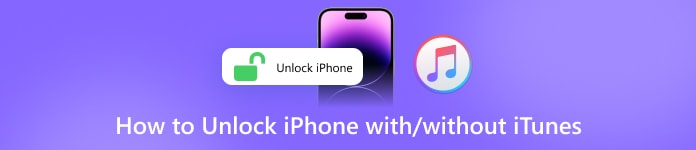
Trong bài viết này:
Phần 1. Cách mở khóa iPhone bằng iTunes
Dưới đây là các bước để mở khóa iPhone của bạn bằng iTunes, đảm bảo quy trình hiệu quả nhằm nâng cao hiệu suất và khả năng tương thích. Hãy làm theo hướng dẫn này để khôi phục liền mạch về cài đặt gốc.
Đảm bảo hiệu suất tối ưu bằng cách cập nhật iTunes lên phiên bản mới nhất. Khởi chạy ứng dụng trên máy tính của bạn để tận hưởng các tính năng nâng cao và khả năng tương thích với iPhone của bạn.
Tiếp theo, liên kết iPhone của bạn với máy tính bằng cáp Lightning để kết nối và truyền dữ liệu liền mạch.
Sau đó, điều hướng đến Bản tóm tắt trong iTunes và chọn biểu tượng thiết bị của bạn để quản lý và tùy chỉnh thiết bị một cách hợp lý.
Tiếp theo, bắt đầu quá trình khôi phục bằng cách nhấp vào Khôi phục iphone trong iTunes. Xác nhận quyết định của bạn bằng cách nhấp vào Khôi phục, cho phép iTunes xóa iPhone của bạn và cài đặt iOS mới nhất.
iTunes sẽ xóa toàn diện thiết bị của bạn, cài đặt iOS mới nhất và khôi phục thiết bị về cài đặt gốc, đảm bảo một phương tiện sạch sẽ để cải thiện hiệu suất và chức năng.
Sau khi khởi động lại, hãy bắt đầu quá trình thiết lập cho iPhone của bạn như thể nó mới, định cấu hình tùy chọn và cá nhân hóa cài đặt để điều chỉnh thiết bị theo sở thích của bạn.
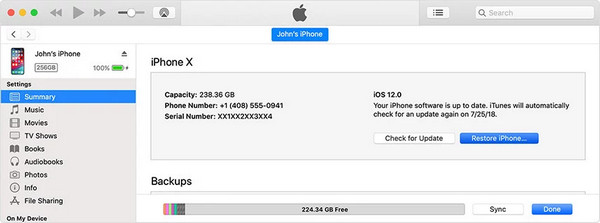
Phần 2. Làm thế nào để mở khóa iPhone mà không cần iTunes
Mở khóa iPhone của bạn dễ dàng với imyPass iPassGo, trình mở khóa iOS đáng tin cậy được thiết kế để phục vụ các nhu cầu mở khóa khác nhau. Cho dù bạn quên mật mã màn hình, ID Apple hay mật mã Thời gian sử dụng, imyPass iPassGo sẽ hỗ trợ bạn trong mọi tình huống.
Các tính năng chính:
1. Tất cả các kịch bản được đề cập: Hoạt động trong các tình huống như quên mật mã màn hình, sửa iPhone/iPad bị vô hiệu hóa, Face ID hoặc Touch ID bị trục trặc, v.v. Hướng dẫn toàn diện này bao gồm nhiều tình huống khác nhau để mở khóa thiết bị iOS.
2. Mã hóa sao lưu iTunes: Cho phép bạn tắt mã hóa bản sao lưu iTunes mà không mất dữ liệu, đảm bảo dễ dàng truy cập vào bản sao lưu của bạn.
3. Mở khóa bằng một cú nhấp chuột: Dễ dàng vượt qua tất cả các khóa màn hình iOS, đảm bảo truy cập nhanh chóng và thuận tiện vào iPhone, iPad hoặc iPod của bạn.
4. Xóa ID Apple: Xóa ID Apple khỏi thiết bị của bạn một cách an toàn, điều cần thiết để bán hoặc cho iPhone của bạn mà không ảnh hưởng đến thông tin cá nhân.
5. Mật mã thời gian sử dụng màn hình: Chuyên vượt qua mật mã Thời gian sử dụng mà không mất dữ liệu, mang lại sự tự do khỏi các hạn chế.
6. Loại bỏ MDM: Giải phóng thiết bị của bạn khỏi Quản lý thiết bị di động, cấp quyền truy cập không hạn chế vào tất cả các chức năng trên thiết bị iOS của bạn.
Các bước chi tiết:
Tải xuống và cài đặt imyPass iPassGo vào máy tính cá nhân của bạn.
Để bắt đầu, hãy chọn Xóa mật mã tùy chọn xóa mật khẩu và lấy lại quyền truy cập iPhone.

Ngoài ra, hãy cắm thiết bị của bạn vào máy tính qua USB. Để bắt đầu quy trình, nhấn nút Bắt đầu cái nút.

Sau đó, kiểm tra thông tin thiết bị của bạn và bắt đầu tải xuống gói chương trình cơ sở bằng cách nhấp vào Bắt đầu nút từ mạng.

Sau khi hoàn tất tải xuống, hãy nhấp vào Mở khóa. Đi vào 0000 để xác nhận bạn muốn xóa mật mã.

Phần 3. Tổng quan về iTunes
iTunes là một chương trình phần mềm do Apple Inc. phát triển, có chức năng như một trình phát đa phương tiện, thư viện đa phương tiện, tiện ích quản lý thiết bị di động và ứng dụng khách cho iTunes Store. Dưới đây là một số điểm chính về iTunes:
1. Phát hành lần đầu: iTunes được phát hành vào ngày 9 tháng 1 năm 2001 và đã trải qua một số cập nhật và thay đổi.
2. Chức năng:
◆ Media Player: iTunes đóng vai trò như một trình phát đa phương tiện, cho phép người dùng phát, sắp xếp và quản lý nội dung đa phương tiện kỹ thuật số của họ.
◆ Thư viện phương tiện: Nó hoạt động như một thư viện phương tiện nơi người dùng có thể lưu trữ và sắp xếp nhạc, video, podcast, v.v.
3. Tính sẵn có của nền tảng:
◆ Các hệ điều hành: iTunes tương thích với hệ điều hành macOS và Windows.
◆ Người kế vị: iTunes đã được thành công nhờ các ứng dụng quản lý thiết bị và phương tiện riêng biệt, bắt đầu với macOS Catalina và Windows 11.
4. Kích thước: iTunes có dung lượng khoảng 400 MB.
5. Giấy phép: iTunes là phần mềm miễn phí, nghĩa là người dùng có thể tải xuống và sử dụng miễn phí.
6. Chức năng nghe nhạc trực tuyến:
◆ Cửa hàng iTunes: Được giới thiệu vào ngày 28 tháng 4 năm 2003. Ban đầu, nhạc mua được bảo vệ bởi FairPlay DRM, nhưng cuối cùng Apple đã giới thiệu nhạc không có DRM.
◆ iTunes trong Đám mây và iTunes Match: Được giới thiệu vào tháng 6 năm 2011, iTunes in the Cloud đã lưu trữ các lượt mua nhạc trên máy chủ của Apple và iTunes Match cho phép người dùng tải lên và khớp nội dung âm nhạc của riêng họ.
7. Đài phát thanh và phát trực tuyến trên Internet:
◆ Đài phát thanh iTunes: Được giới thiệu vào tháng 6 năm 2013, iTunes Radio cung cấp tính năng phát nhạc miễn phí.
◆ Apple Âm nhạc: Được giới thiệu vào tháng 6 năm 2015, Apple Music là dịch vụ phát nhạc trực tuyến dựa trên đăng ký được tích hợp với iTunes.
8. Các tính năng khác:
◆ Băng hình: Hỗ trợ video đã được thêm vào iTunes vào tháng 5 năm 2005. Người dùng có thể mua và xem nội dung video từ iTunes Store.
◆ Podcast: iTunes hỗ trợ podcast, cho phép người dùng đăng ký, tải xuống và quản lý các tập podcast.
◆ Ứng dụng: iTunes là nền tảng để quản lý và tải xuống ứng dụng cho thiết bị iOS cho đến khi nó được tách thành các phiên bản sau.
◆ iTunes U: Ra mắt vào tháng 5 năm 2007, iTunes U cung cấp quyền truy cập vào các bài giảng đại học và nội dung giáo dục.
Câu hỏi thường gặp.
-
Làm thế nào để bạn mở khóa một chiếc iPhone bị vô hiệu hóa?
Để mở khóa iPhone bị vô hiệu hóa, hãy kết nối nó với iTunes trên máy tính. Nếu Tìm iPhone của tôi được bật, hãy sử dụng chế độ khôi phục: buộc khởi động lại, kết nối với iTunes và khôi phục thiết bị.
-
Làm cách nào để mở khóa iPhone nếu bạn quên mật mã?
Nếu bạn quên mật mã iPhone, hãy kết nối nó với iTunes trên máy tính. Nếu Tìm iPhone của tôi được bật, hãy sử dụng chế độ khôi phục: buộc khởi động lại, kết nối với iTunes và khôi phục thiết bị.
-
Bạn có thể bỏ qua mật mã iPhone mà không cần máy tính không?
Không, việc bỏ qua mật mã iPhone mà không có máy tính là không thể. Để lấy lại quyền truy cập, bạn phải sử dụng máy tính có iTunes Finder hoặc iCloud nếu tính năng Find My được bật.
-
Làm cách nào để mở khóa iPhone từ xa?
Để mở khóa iPhone của bạn từ xa, hãy sử dụng iCloud và Tìm iPhone của tôi. Đăng nhập vào iCloud, ngay cả khi bạn quên mật khẩu iCloud, chọn thiết bị của bạn và chọn Xóa iPhone để xóa mật mã từ xa.
-
Có cách nào để mở khóa mà không cần khôi phục nó không?
Không, việc mở khóa iPhone mà không khôi phục lại là không thể. Bạn phải nhập đúng mật mã, sử dụng Tìm iPhone của tôi để xóa từ xa hoặc kết nối với iTunes để khôi phục.
Sự kết luận
Làm chủ cách đặt lại iPhone của bạn bằng iTunes khi bị tắt sẽ cung cấp một phương pháp đáng tin cậy để khôi phục thiết bị của bạn. Hướng dẫn toàn diện này đảm bảo hiệu suất tối ưu, mở khóa iPhone của bạn một cách liền mạch và tối đa hóa chức năng của nó.
Giải Pháp Nóng
-
Mẹo mật khẩu
-
Mật khẩu Windows
-
Sửa Windows
-
Mẹo Windows
-
Vị trí GPS

